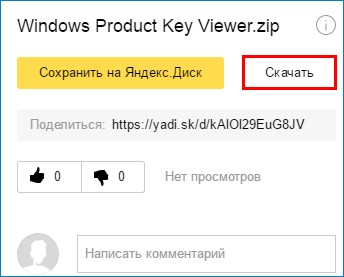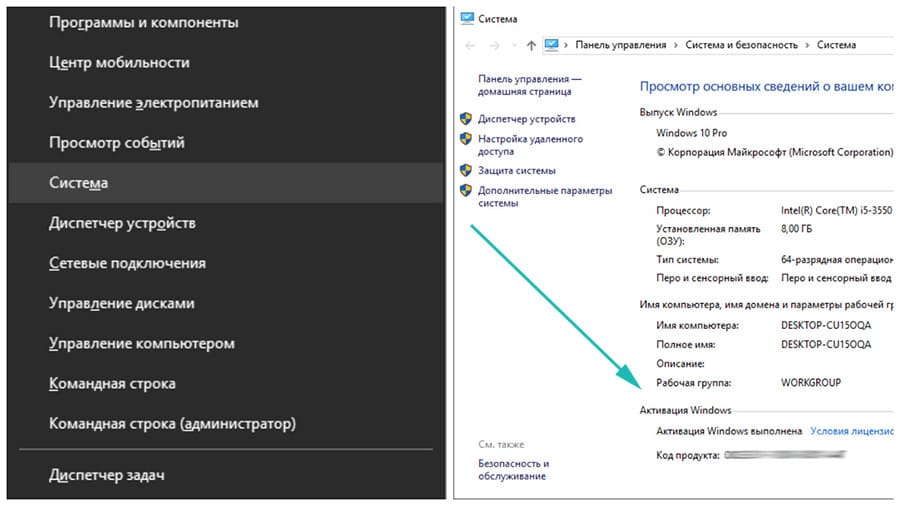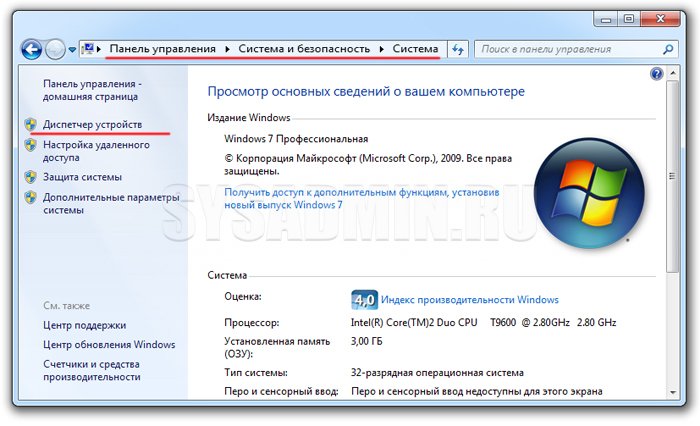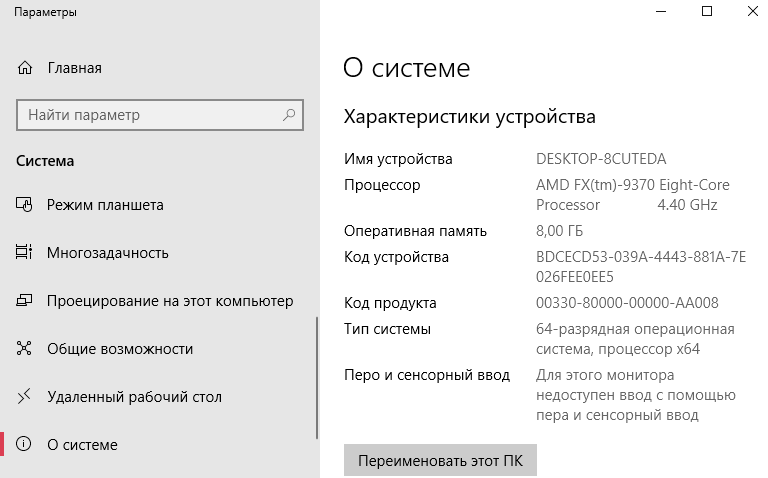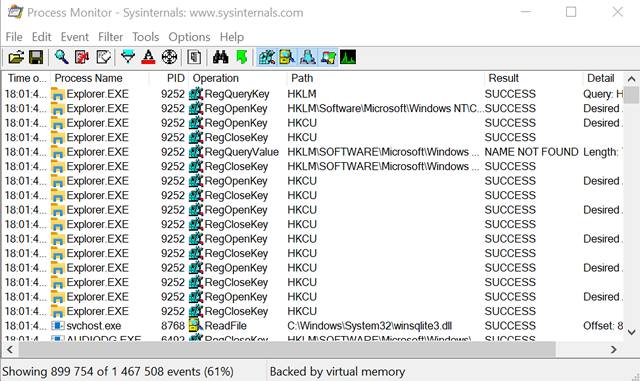Три способа узнать ключ windows
Содержание:
- Как узнать ключ Windows 10 средствами операционной системы?
- Неправильный ключ продукта
- What is an activation key or a Windows key?
- Как узнать лицензионный ключ активации windows 7, 8, 8.1, 10
- Summary
- Просмотр ключа на Windows 7
- Ввод ключа активации в Windows 7
- Найдите ключ продукта Windows с помощью средства просмотра ключей Windows
- Скачать бесплатно
- Где находится ключ продукта Windows 7?
- Как узнать ключ активации Windows
- How often and why do you need to reinstall Windows?
- Confirmation ID (CID):
- Powershell
- 2 способ (ProduKey):
- Garbage Collector: сбор ключей
Как узнать ключ Windows 10 средствами операционной системы?
На любом компьютере, обладая правами администратора, можно без сторонних программ и приложений узнать лицензионный ключ Windows 10. При этом процедуры разные, в случае с определением OEM и Installed ключей.
Как определить OEM Key на Windows 10
Узнать лицензионный ключ операционной системы, который «вшит» в материнскую плату компьютера, очень просто, если знать команду, которая специально для этого предусмотрена в Windows 10. Для определения OEM ключа проделайте следующее:
- Нажмите на клавиатуре сочетание клавиш Windows+R, чтобы вызвать строчку меню «Выполнить», и в ней пропишите следующую команду: wmic path softwarelicensingservice get OA3xOriginalProductKey
- После этого компьютер проведет считывание из БИОС лицензионного ключа в материнской плате и выдаст запрашиваемую информацию, если она имеется.
Выданный OEM ключ можно использовать для переустановки версии операционной системы, которая изначально была установлена на компьютере.
Как определить Installed Key на Windows 10
Используя одну команду, определить Installed Key не получится, и он запрятан чуть глубже в операционной системе Windows. Но достать информацию о лицензионном ключе Windows при желании можно, не устанавливая на компьютер сторонние приложения. Для этого необходимо сделать следующее:
- Запустите пустой стандартный блокнот Windows, который можно найти по следующему пути: «Пуск» — «Все приложения» — «Стандартные Windows» — «Блокнот».
- В открытую программу текстового редактора скопируйте следующий код:
function Get-WindowsKey {
param ($targets = ".")
$hklm = 2147483650
$regPath = "Software\Microsoft\Windows NT\CurrentVersion"
$regValue = "DigitalProductId"
Foreach ($target in $targets) {
$productKey = $null
$win32os = $null
$wmi = "\\$target\root\default:stdRegProv"
$data = $wmi.GetBinaryValue($hklm,$regPath,$regValue)
$binArray = ($data.uValue)
$charsArray = "B","C","D","F","G","H","J","K","M","P","Q","R","T","V","W","X","Y","2","3","4","6","7","8","9"
## decrypt base24 encoded binary data
For ($i = 24; $i -ge 0; $i--) {
$k = 0
For ($j = 14; $j -ge 0; $j--) {
$k = $k * 256 -bxor $binArray
$binArray = ::truncate($k / 24)
$k = $k % 24
}
$productKey = $charsArray + $productKey
If (($i % 5 -eq 0) -and ($i -ne 0)) {
$productKey = "-" + $productKey
}
}
$win32os = Get-WmiObject Win32_OperatingSystem -computer $target
$obj = New-Object Object
$obj | Add-Member Noteproperty Computer -value $target
$obj | Add-Member Noteproperty Caption -value $win32os.Caption
$obj | Add-Member Noteproperty CSDVersion -value $win32os.CSDVersion
$obj | Add-Member Noteproperty OSArch -value $win32os.OSArchitecture
$obj | Add-Member Noteproperty BuildNumber -value $win32os.BuildNumber
$obj | Add-Member Noteproperty RegisteredTo -value $win32os.RegisteredUser
$obj | Add-Member Noteproperty ProductID -value $win32os.SerialNumber
$obj | Add-Member Noteproperty ProductKey -value $productkey
$obj
}
}
Далее нажмите «Файл» — «Сохранить как…» и в графе «Тип файла» выберите «Все файлы». Следом введите имя файла «windowskey.ps1». Остается выбрать папку, куда будет сохранен файл. Рекомендуем сохранить его в корневую папку одного из дисков, поскольку позже к нему потребуется прописывать путь. К примеру, выберите «Локальный диск С» для сохранения и нажмите «Сохранить».
Теперь запустите поиск, и введите в него запрос «PowerShell». Когда поиск выдаст результат, нажмите на найденной программе правой кнопкой мыши и выберите пункт «Запустить от имени администратора».
После этого откроется административная панель Microsoft, в которой требуется ввести команду «Set-ExecutionPolicy RemoteSigned» и нажать Enter.
Далее появится окно с требованием подтвердить пункты безопасности – нажимайте «Y», а после клавишу Enter.
Теперь необходимо ввести путь до файла, который мы сохраняли в третьем пункте инструкции. Для этого пропишите C:\windowskey.ps1 и нажмите Enter
Внимание: Если вы сохранили файл в третьем пункте в другой папке – пропишите путь до нее.
Далее вводим команду Get-WindowsKey и жмем Enter. После этого на экране появится Installed Key установленной операционной системы.
Обратите внимание, что Installed Key отображается в пункте «Product Key». Также выполнение описанных выше действий позволяет узнать некоторые подробности об операционной системе, используемой на компьютере
Неправильный ключ продукта
При проверке ключей перечисленными выше способами, ключ продукта Windows может отобразиться в таком виде: «BBBBB-BBBBB-BBBBB-BBBBB-BBBBB».
Это значит, что ваш компьютер активирован корпоративным MAK или VLK ключом. Операционная Windows не сохраняет такие ключи, поэтому программы их не видят.
В Windows 10 используется новый метод проверки подлинности системы (не для всех случаев в Windows 10). Запись об активации хранится на серверах Майкрософт и не отображается на компьютере. После переустановки, Windows самостоятельно активируется в течение некоторого времени.
Сохранение лицензии зависит от изменения конфигурации оборудования компьютера. В случае замены материнской платы, серверы активации Microsoft аннулируют лицензию для данного компьютера. ОС Windows предложит приобрести новый ключ продукта.
What is an activation key or a Windows key?
When buying a licensed version of Windows, a unique key is attached to it. It is necessary for activation of the product, and later for resetting the operating system. You need to activate the product in order to use all its capabilities to the maximum. If the key is not entered, then the OS can be used only for 30 days, afterward, the program will begin to remind you to activate the code and later will stop to run.
The activation key is a 25-digit code of letters and numbers. It looks like that:
PRODUCT KEY: ХХХХХ-ХХХХХ-ХХХХХ-ХХХХХ-ХХХХХ
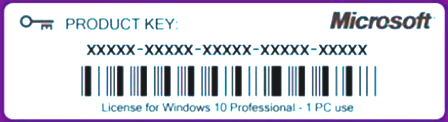 windows-product-key
windows-product-key
You can find it:
- On the product packaging (when buying in a store):
- In the payment confirmation email (when purchasing online).
- In the certificate of authenticity (on the computer at the back or bottom, when the OS is “completed” with the new PC).
 windows-product-key-notebook
windows-product-key-notebook
The product key on the back cover of the laptop.
Как узнать лицензионный ключ активации windows 7, 8, 8.1, 10
К прочтению данного материала многих подталкивает весьма стандартная и распространенная ситуация: когда-то купил ноутбук с установленной лицензионной операционной системой windows 7 или 8. Через определенное время в связи с необходимостью переустановки windows или по любой другой причине нужен ключ активации, который был указан на наклейке, которая располагается на днище ноутбука, однако за месяцы и годы эксплуатации лэптопа она давно затерлась или вовсе отклеилась. Как быть?
Если на вашем ПК работает windows с активированным лицензионным ключом, то «достать» его из операционной системы не составит большого труда. Если по значку Мой компьютер нажать правой кнопкой и открыть Свойства, то внизу мы увидим лишь Код продукта, а не сам ключ активации
Важно также различать, что вам нужно получить — просто код, который был указан на специальной наклейке или код для windows 8, который зашит в BIOS компьютера
Скриншот свойств «Мой компьютер»
Для Win8 из BIOS с помощью RWEverything
Для извлечения OEM ключа лицензии windows 8 из БИОСа ноутбука или стационарного компьютера рекомендуем ознакомиться с этой статьей — в ней мы рассматривали, как с помощью программы RWEverything достать ключ от Win8 из BIOS нового типа: UEFI. Этот способ так же актуален для тех, кто пытается восстановить ключ, если вместо лицензионной windows 8 «из магазина» была установлена другая ОС.
Скриншот программы RWEverything
Ключ активации windows в AIDA64
Если нужен ключ активации установленной и работающей системы, можно воспользоваться уже знакомой нам программой для полной диагностики ПК — AIDA64 — переходим, знакомимся, скачиваем и устанавливаем. Затем запускаем программу и открываем вкладку Операционная система. В разделе Лицензионная информация в поле Ключ продукта и будет указан искомый код активации Виндовс.
Скриншот программы АИДА64
В AIDA64, как и в RWEverything, можно увидеть ключ, зашитый в БИОС. Для этого перейдем на вкладку Системная плата, затем ACPI. В разделе Описание таблицы найдем MSDM и в поле SLS Data будет прописан нужный нам 25-символьный код активации Виндовс.
Скрин AIDA64
Вместо заключения
Этот список можно было бы продолжать бесконечно, так как есть еще как минимум десяток популярных утилит для решения одной и той же задачи, однако считаю, что и предоставленного набора вам будет достаточно. Встречаются на просторах интернета и различные скрипты, использующие VBScript или PowerShell для извлечения ключей без установки лишних программ. Каждый выбирает тот способ, который ему более удобен.
Summary
With these 3 methods, I believe you have learned how to check Windows 7 product key when you can’t remember what the product key is. By the way, if you forgot Windows 7 administrator password after activating the system, and would like to bypass it, 4WinKey may be your better choice. At last, if you still have any questions regarding this guide or other related Windows problems, just feel free to leave your comments in the comment section.

PassFab Product Key Recovery
- Find Windows 10/8.1/8/7/Vista/XP Product Key
- Recover Microsoft Office 2013/2010/2007/2003 License Key
- Retrieve Serial Key from Other Products, like Internet Explorer
Free Download
Buy Now
Просмотр ключа на Windows 7
Если вы задумались о том, как проверить ключ активации винды 7, то в первую очередь обратите своё внимание на программы для полной диагностики компьютера. С их помощью проще всего узнать ключ активации
Одной из таких программ является небезызвестная AIDA 64. Для того чтобы просмотреть в ней код активации, необходимо перейти во вкладку «Операционная система». Там будет раздел «Лицензионная информация», где и будет написан ключ продукта.
как посмотреть ключ винды 7
Ещё одним способом, как посмотреть ключ активации Windows, является использование утилиты KeyFinder. Она позволяет найти ключи практически ото всех установленных программных продуктов и от самой операционной системы. Вам необходимо будет лишь установить, запустить её и выбрать из предложенного списка то программное обеспечение, код активации которого, вы хотите узнать.
как посмотреть ключ винды 7
В общем-то, существует ещё уйма программ, позволяющих узнать ключ активации Windows 7. При наличии минимальных знаний в программировании можно вовсе обойтись без них, написав и запустив скрипт, работающий с PowerShell или VBScript.
Ввод ключа активации в Windows 7
Многие пользователи боятся переустанавливать операционную систему, потому что не знают, куда вводить ключ windows 7 и когда следует это сделать. Но на самом деле в этом процесс нет ничего сложного. При чистой установке windows ключ активации необходимо ввести на этапе настройки системы. После создания учетной записи перед вами появится экран с предложением ввести ключ продукта, состоящий из 25 знаков. Затем после его ввода система потребует пройти процедуру активации.

Активировать уже установленную операционную систему следует в течение 30 дней после инсталляции. Сделать это можно через свойства «Моего компьютера». В окне просмотра основных сведений внизу расположена графа «Активация Windows».

Там необходимо нажать на пункт «Изменить ключ продукта» и ввести известный вам лицензионный код windows 7. После этого система автоматически приступит к активации ключа через Интернет.
Найдите ключ продукта Windows с помощью средства просмотра ключей Windows
Вы можете получить Windows Product Key Viewer в виде переносимого ZIP-файла, установка не требуется. Когда вы открываете его, ему требуется секунда или две, чтобы прочитать ключ продукта Windows. Затем он перечисляет его вместе с другой информацией о вашем компьютере. Нам нравится, потому что это бесплатно, а также просто в использовании.

Какие средства поиска ключей Windows являются лучшими?
Все приложения, которыми мы поделились в этом обзоре, хорошо подходят для поиска вашего ключа продукта Windows. Однако некоторые из них работают быстрее, чем другие, и некоторые из них могут также отображать другие сведения о вашем устройстве Windows. Приведенное ниже сравнение поможет вам принять лучшее решение о том, какое из этих приложений использовать.

Некоторые из этих приложений могут даже найти ключи продукта других программ, установленных на вашем компьютере, включая Microsoft Office. Однако, если все, что вам нужно, это быстрый способ узнать ваш лицензионный ключ Windows, любое из этих приложений будет работать.
Если вы знаете другие способы быстрого поиска утерянного ключа продукта Windows, не стесняйтесь поделиться им с нами в разделе комментариев ниже.
Скачать бесплатно
KMSTools это отличная программа. В ней собраны лучшие утилиты, которые подскажут как узнать необходимы ключи при помощи которых, можно без труда и без особых усилий активировать Windows 10 . Также, утилита включает в себе программу KMSAuto, которая сама выполнит активацию системы без помощи пользователя. Это очень удобно, так как в несколько кликов можно добиться положительного результата, без надобности искать и проверять найденные в интернете ключи.
Скачать кейген можно на нашем сайте. Архив прошел проверку антивирусом, что означает, что его скачивание полностью безопасна, и не навредит вашему компьютеру и файлам на жестком диске.
Где находится ключ продукта Windows 7?
Некоторые пытливые умы пытаются отыскать ключ среди файлов самой системы. Надо сказать, что занятие это абсолютно бесполезное.
Дело в том, что именно эта информация находится в зашифрованном виде в параметре DigitalProductId, а он является записью системного реестра в разделах WindowsNT и CurrentVersion одной из основных веток HKLM. Несмотря на это, расшифровать эти данные можно достаточно просто. Но об этом вы можете прочесть чуть ниже. Ключи ОЕМ еще на стадии заводской установки вшиваются непосредственно в электронную микросхему первичной системы ввода/вывода BIOS, но информация в программном интерфейсе отсутствует.
Как узнать ключ активации Windows
Во первых поищите наклейку на системном блоке и на оборотной стороне ноутбука на которой вы увидите код из 25 буквенных и числовых символов. Наклейку вы можете найти, но вот текст там может оказаться уже от времени нечитаемым к тому же теперь на новых ноутбуках наклейки с ключом продукта давно уже не клеят.
Существуют разные программы, которые вам помогут и одна из которых лично мне знакома так это программа глубокой диагностики ПК под названием: AIDA64. Но это как говорится совсем другая история, мы же переходим о теории к практике.
Создаем wbs документ
Кликаем ПКМ по пустому месту рабочего стола: Создать ⇒ Текстовый Документ и полностью скопируйте в него содержимое этого скрипта:
Option Explicit
Dim objshell, путь, DigitalID, результат
Установите objshell = CreateObject ("WScript.Shell")
"Установить ключ реестра путь
Путь = "HKLM \ SOFTWARE \ Microsoft \ Windows NT \ CurrentVersion \"
'Реестр ключевое значение
DigitalID = objshell.RegRead (Путь и "DigitalProductId")
Dim ProductName, ProductID, ProductKey, ИзделиеТехнический
"Get ProductName, ProductID, ключ_продукта
ProductName = "Название продукта:" & objshell.RegRead (Путь и "ProductName")
ProductID = "ID продукта:" & objshell.RegRead (Путь и "ProductID")
Ключ_продукта = "Установленная Ключ:" & ConvertToKey (DigitalID)
ИзделиеТехнический = ProductName и vbNewLine & ProductID и vbNewLine & ключ_продукта
"Показать messbox если сохранить в файле
Если vbYes = MsgBox (ИзделиеТехнический & vblf & vblf & "Сохранить в файл?", VbYesNo + vbQuestion, "архивации данных Windows Информация ключ"), то
Сохранить данные продукта
End If
"Преобразование двоичного в символов
Функция ConvertToKey (ключ)
Строительства KeyOffset = 52
Dim isWin8, карты, I, J, ток, KeyOutput, наконец, keypart1, вставки
"Проверьте, если ОС Windows 8
isWin8 = (ключ (66) \ 6) и 1
Ключ (66) = (ключ (66) и & HF7) или ((isWin8 и 2) * 4)
я = 24
Карты = "BCDFGHJKMPQRTVWXY2346789"
Сделать
Ток = 0
J = 14
Сделать
Ток = ток * 256
Ток = Ключ (J + KeyOffset) + Текущий
Ключ (J + KeyOffset) = (Текущий \ 24)
Ток = ток Мод 24
J = J -1
В то время как петли J> = 0
я = я -1
KeyOutput = Mid (Карты, Текущий + 1, 1) и KeyOutput
Последняя = Текущий
В то время как я петли> = 0
keypart1 = Mid (KeyOutput, 2, Последний)
вставить = "N"
KeyOutput = Replace (KeyOutput, keypart1, keypart1 & вставка, 2, 1, 0)
Если в прошлом = 0 Тогда KeyOutput = вставка и KeyOutput
ConvertToKey = Mid (KeyOutput, 1, 5) и "-" и Mid (KeyOutput, 6, 5) и "-" и Mid (KeyOutput, 11, 5) и "-" и Mid (KeyOutput, 16, 5) и "-" & Mid (KeyOutput, 21, 5)
End Function
"Сохранить данные в файл
Функция Save (Данные)
Дим FSO, FName, TXT, objshell, Имя пользователя
Установите objshell = CreateObject ("WScript.Shell")
"Получить имя текущего пользователя
UserName = objshell.ExpandEnvironmentStrings ("% USERNAME%")
"Создайте текстовый файл на рабочем столе
FName = "C: \ Users \" Имя пользователя и & "\ Desktop \ WindowsKeyInfo.txt"
Установите FSO = CreateObject ("Scripting.FileSystemObject")
Установите TXT = fso.CreateTextFile (FName)
txt.Writeline данных
txt.Close
End Function
Потом сохраняете документ.
Имя файла: WindowsKey.VBS
Тип файла: Все файлы
Нажмите на кнопку Сохранить.
Имя файла можете задать любое, но расширение VBS обязательно нужно прописать! Более подробно как создать текстовый документ в стандартном блокноте читайте в этой статье.
О том, что у вас все получилось правильно, будет видно по изменившемуся внешнему виду файла.
Далее запускаем созданный вами файлик (если у вас есть запись Администратор и под обычной записью не получилось, то тогда создайте файлик именно под администратором), в появившемся окне видим такую информацию:
Product Name — Сведения о системе
Код товара — Код продукта
Insstalled Key – Ключ
Сохранить в файл — файл в Cохранить
Для тех кому лень или не получается по каким либо причинам создать файл ключа, то вот вам ссылка уже готового ключа.
Вот на этом пока все, а какие знаете способы вы, что бы узнать ключ активации Windows?
Валерий Семенов, moikomputer.ru
How often and why do you need to reinstall Windows?
Each user will have his views considering this question. Someone thinks that this solves almost all the problems of Windows. And for other users, reinstallation is a periodic scheduled process. But it is beyond argument that the reinstallation is necessary for the process of a system upgrade, during which the key entry is required. If the key is not entered, it will not be possible to perform the reinstallation.
If the key is lost, there are several ways to restore it:
- With the help of a system builder. These are small organizations that have a license from Microsoft corporation and perform preinstallation of Microsoft operating systems on computers. When referring to a system builder, the following should be considered:
- to restore the key is possible only if a system builder still works;
- lost or damaged certificates or drives can not be restored;
- the system builder can directly contact Microsoft;
- it is possible to restore only the version of the product that is still being released.
- Approach the Microsoft company. In this case, the relevance of the product is also important – you can restore only the version that is being released.
Attention! Using programs to get windows or an office product key such as KMS, KMSpico, Autokms net are illegal ways! The software on the website is provided only as a test review. For the violation of Microsoft’s intellectual property rights, the user bears responsibility for the installation of these applications!
HELP IN OBTAINING THE WINDOWS PRODUCT KEY
Confirmation ID (CID):

1. Звоните по бесплатному (Украина 08003088002), (Россия 88002008002). Жмёте кнопку с цифрой 3 ( всегда, даже если активируете Windows ), затем кнопку 1, далее вводим код установки. После того, если говорит, что не находит (не распознаёт) код установки (“Мне не удалось проверить ID вашей установки. Оставайтесь на линии, пока я Вас перенаправлю к представителю MS”), говорит, что передает оператору. Ждете, сообщаете какой продукт активируете (Windows или Office), сообщаете, что реактивируете (полетел HDD, заменили). Нельзя сообщать, что заменили материнскую плату. Если активируете код VL:MAK, соглашайтесь, что вы представитель организации. Диктуете код установки. Если говорит, что было много активаций и вам в дальнейшем необходимо обратиться к системному администратору – соглашайтесь. Получаете в ответ код активации.
Все ключи windows которые есть в наличие выкладываются сразу. Все запросы дайте ключ будут удаляться. Если Вы не нашли свой ключ, значит его пока нет у нас. Кого, что не устраивает в помощь поиск, или смотрим предыдущие комментарии.
Если мы Вам помогли не забываем сказать СПАСИБО (Sandra Donirus)
Powershell
Для реализации скрипта с помощью PowerShell потребуется файл, созданный в «Блокноте» и запущенный от имени администратора. Вносим в него соответствующий скрипт.
Сохраняем файл: задаем имя и дописываем «.ps1», тип файла — «Все файлы». Выбираем местом сохранения директорию локального диска «С».
Далее нам нужно запустить созданный скрипт. Для этого кликаем по кнопке «Пуск» правой кнопкой мышки и выбираем пункт «Windows PowerShell (администратор)». В открывшемся окне вводим команду:
Set-ExecutionPolicy RemoteSigned
Для подтверждения команды вводим букву «Y». Остается ввести путь до скрипта, в конкретном случае он выглядит так:
с:dns.ps1
Если вы выполнили все правильно, то на экране появится название продукта, ID и ключ.
Чтобы сохранить ключ в отдельный файл, вводим букву «Y» и подтверждаем. Соответствующий текстовый файл с именем «WindowsKeyInfo» появится на рабочем столе.
После получения ключа можно восстановить стандартные настройки политики выполнения скриптов. Потребуется лишь ввести следующую команду:
Set-ExecutionPolicy restricted
Подтвердите данную процедуру командой «Y» и закройте приложение командой «Exit».
Если Windows на вашем ПК была предустановлена, вшитый ключ OEM в UEFI материнской платы можно увидеть с помощью следующей команды:
wmic path softwarelicensingservice get OA3xOriginalProductKey
Вводить ее нужно в командной строке, предварительно запущенной от имени администратора.
2 способ (ProduKey):
Данный инструмент позволяет определить/восстановить ключи ProductID и CD-Key для Microsoft Office (Microsoft Office 2003, Microsoft Office 2007), Windows (включая Windows 7 и Windows Vista), Exchange Server и SQL Server. Для получения более подробной информации посетите http://www.nirsoft.net/ .
скачать ProduKey можно и здесь: x86 версия; x64 версия; русификация
список продуктов, кот. поддерживает программа:
- Microsoft Windows 98/ME
- Microsoft Windows 2000
- Microsoft Windows NT
- Microsoft Windows XP
- Microsoft Windows Vista
- Microsoft Windows Server 2003
- Microsoft Windows 7 (Doesn’t work with Microsoft Volume Licensing)
- Microsoft Windows 8 (Doesn’t work with Microsoft Volume Licensing)
- Microsoft Office 2000 (Only ProductID is displayed)
- Microsoft Office 2003
- Microsoft Office 2007
- Microsoft Office 2010
- Microsoft SQL Server 2000
- Microsoft SQL Server 2005
- Microsoft Exchange Server 2000
- Microsoft Exchange Server 2003
- Visual Studio
Garbage Collector: сбор ключей
- Итак, мы находимся на этапе, когда KMSTools запущен. В меню выбираем нужную утилиту, а именно Garbage Collector это генератор ключей.
- Именно так выглядит интерфейс программы. Для того, чтобы начать поиск надо выполнить следующие действия.
- Нажимаем на кнопку, которая выделена на скриншоте. В зависимости от того, запускали вы раньше Garbage Collector или нет, кнопка может называться: “Continue” либо же “Autosearch”.
- Нажав на нее, программа начинает при помощи поисковика искать на просторах интернета ключи активации операционной системы, которая установлена у вас на компьютере.
- Как можно заметить в правом верхнем углу, программа автоматически копирует найденные ключи активации. При этом, она сравнивает с уже активированными ключами, показывая общее число найденных ключей, а также свежие серии ключей 2018 года, которыми никто не пользовался ранее.
- После того, как программа нашла нужное нам количество ключей, стоит остановить поиск и нажать на выделенную кнопку на скриншоте, а именно «Сохранить Ключи».
- Открывается проводник Windows, где мы можем выбрать название, а также место, где сохранится файл с ключами программы. Файл будет в расширении .txt, что означает, что мы сможем запросто открыть его любым текстовым редактором, например – Блокнот.
- Открываем сохраненный файл, как можно заметить, в нем находятся множество ключей для активации своей операционной системы Windows 10. Данный лицензионные ключи автоматически генерируются для всех версий Windows 10 включая сборку 1709. Они подходят для любого типа системы, как 32, так и 64 bit. Но, также стоит заметить, что они могут быть предназначены, для другой системы, будь это Максимальная, Домашняя, Корпоративная или же Home Edition.
Список
Можете посмотреть и испробовать этот небольшой список рабочих ключей:
- KCHDY-NJD6B-WT29Q-BQXKV-CYQ8F
- NWY9Q-VT449-64DGY-8PGXY-7MF4R
- WM9XX-NMDQT-9T646-F8VRP-D67WF
- 39GQF-N63MD-TJXHX-FPB8F-HQT2J
- X9BM6-XVJQ2-WGKH6-K94C9-6T7WM
- Q2T3Y-CYMCH-CPTJM-4JWXT-Q9P7G
- V63XD-DXY6X-8DQ2F-PTPWB-WMPMK
- TV2G8-6TRXY-8MT79-8BFCQ-PMMTD
- 2Q9FC-K4GTJ-8MHYQ-VWHQ3-TQGPB
- 2RKR3-4322Q-XCV4K-JGDRX-BMW4F
- 2VXCC-J9GGJ-2BWJ7-THYVC-FF9K6
- 2X4B3-66Q6W-DCVGR-3M2BT-8G7JP
- 2YX46-VW2Y9-VRBWV-VPHJ7-JJCQ8